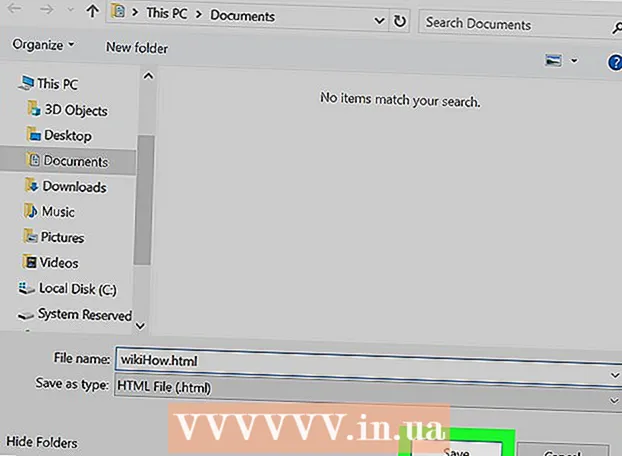מְחַבֵּר:
Ellen Moore
תאריך הבריאה:
11 יָנוּאָר 2021
תאריך עדכון:
29 יוני 2024
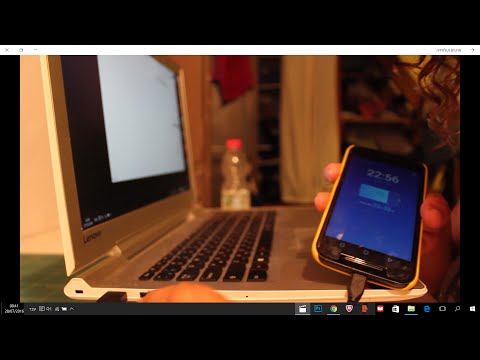
תוֹכֶן
העברת קבצים מאייפוד למחשב חדש עשויה להיות קשה, במיוחד כאשר אינך יכול לגשת למחשב הישן שלך. על ידי ביצוע הוראה זו, תוכל לפתור בעיה זו במערכת ההפעלה Windows.
צעדים
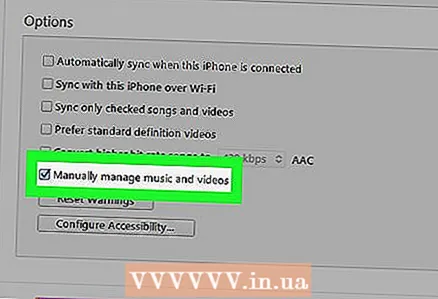 1 וודא שהאייפוד שלך משמש ככונן חיצוני. מאמר זה יעזור לך http://support.apple.com/kb/HT1478?viewlocale=ru_RU
1 וודא שהאייפוד שלך משמש ככונן חיצוני. מאמר זה יעזור לך http://support.apple.com/kb/HT1478?viewlocale=ru_RU  2 תפתח המחשב שלי.
2 תפתח המחשב שלי. 3 מצא את ה- iPod שלך ברשימת המכשירים.
3 מצא את ה- iPod שלך ברשימת המכשירים.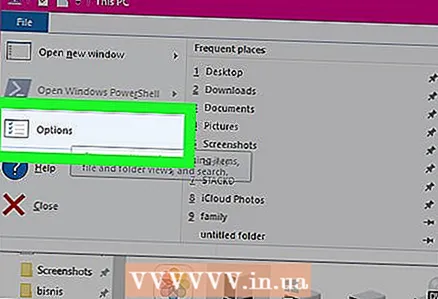 4 לך ל נכסים.
4 לך ל נכסים.- ב- Windows Vista, פתח את הכרטיסייה לְאַרגֵן.
- ב- Windows XP פתוח כלים (בשורת התפריטים העליונה).
 5 בחר כרטיסייה נוף.
5 בחר כרטיסייה נוף.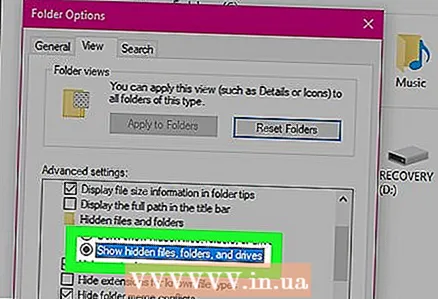 6 בדוק את הקופסא הצג תיקיות נסתרות.
6 בדוק את הקופסא הצג תיקיות נסתרות. 7 פתח את התיקייה עם השם iPod_Control, נמצא בדיסק של האייפוד.
7 פתח את התיקייה עם השם iPod_Control, נמצא בדיסק של האייפוד. 8 לך לתיקייה מוּסִיקָה.
8 לך לתיקייה מוּסִיקָה. 9 בחר את כל התיקיות הכלולות שם, בחר את הפקודה עותק בכרטיסיית התפריט לְאַרגֵן.
9 בחר את כל התיקיות הכלולות שם, בחר את הפקודה עותק בכרטיסיית התפריט לְאַרגֵן. 10 הדבק את הקבצים בתיקיית התוכנית iTunes במחשב שלך.
10 הדבק את הקבצים בתיקיית התוכנית iTunes במחשב שלך. 11 לאחר השלמת העברת הקבצים, התקן מחדש את iTunes. כאשר הקבצים שלך מוצגים בתוכנית, תוכל לסנכרן איתה את ה- iPod שלך.
11 לאחר השלמת העברת הקבצים, התקן מחדש את iTunes. כאשר הקבצים שלך מוצגים בתוכנית, תוכל לסנכרן איתה את ה- iPod שלך.
טיפים
- הוראות אלה חלות רק על דגמי iPod גלגלים כגון iPod Classic, iPod Nano וכו '. אם יש לך iPod Touch או iPhone, לא תוכל להחליף את המכשיר למצב דיסק יעד - זוהי מגבלה שנקבעה על ידי אפל. במקרה זה, תזדקק לתוכנות צד שלישי כדי להעביר את המכשיר למצב אחסון המוני או להעתיק את תוכן ה- iPod ישירות ל- iTunes.
- לאחר שתעתיק את הקבצים למחשב החדש ותפעיל מחדש את iTunes, יהיה עליך לייבא את התיקיה לתוכו הספרייה (קטע תפריט קוֹבֶץ). ודא שהתיקיה אינה מוסתרת (רחף מעל התיקיה, לחץ לחיצה ימנית ובטל את הסימון תכונות)
- לכן בדוק כל תיקיה כדי לוודא שהקבצים מועברים למיקום הנכון במחשב.
אזהרות
- יהיה עליך להשאיר את ה- iPod מחובר לזמן מה, אולי יותר משעה. אל תתחיל בתהליך אם אין לך מספיק זמן.
מה אתה צריך
- אייפוד
- חלונות